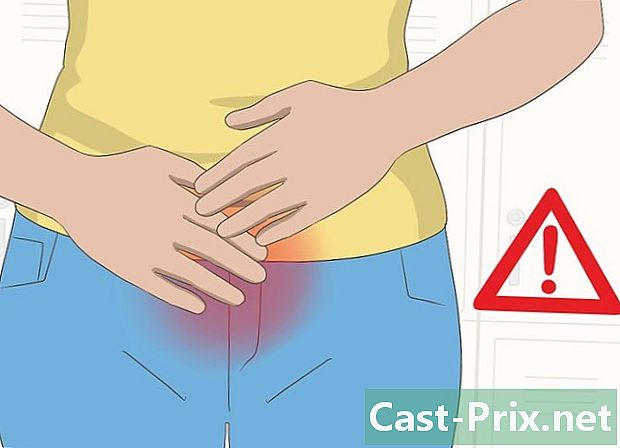Come eliminare elementi in file PDF con Adobe Acrobat

Contenuto
- stadi
- Metodo 1 Modifica il documento
- Metodo 2 Modifica manualmente il contenuto
- Metodo 3 Modifica parole o frasi specifiche
- Metodo 4 Elimina le informazioni nascoste.
- Metodo 5 Cambia i segni di modifica
I file PDF vengono utilizzati principalmente per scopi aziendali. Pertanto, a volte è importante nascondere o eliminare le informazioni trovate o il file dei metadati. A tale scopo, è possibile utilizzare lo strumento Acrobat Acrobat che consente di eliminare completamente parte di un documento. La modifica manuale di e ti consentirà di scorrere il file alla ricerca di parti da modificare. Scrivere determinate parole o frasi ti permetterà anche di descrivere automaticamente determinate parole o frasi. In un certo senso, è necessario eliminare informazioni o metadati nascosti che contengono il nome dell'autore del documento, parole chiave e informazioni sul copyright. Per impostazione predefinita, i punti di modifica sono caselle nere, ma è possibile modificarli nel colore desiderato o sostituirli con spazi vuoti, che consente di eliminare il contenuto.
stadi
Metodo 1 Modifica il documento
-
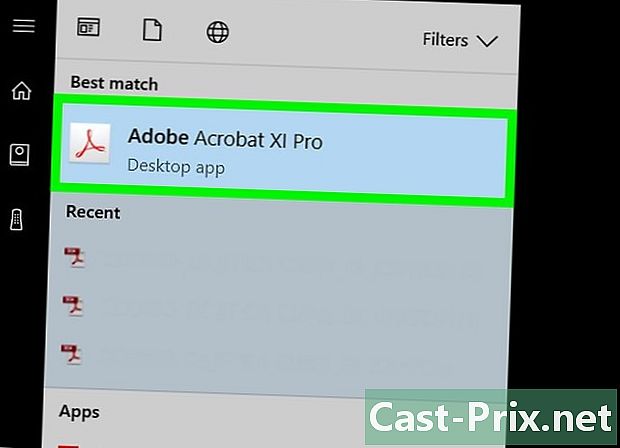
Apri Adobe Acrobat. Probabilmente l'hai salvato sul desktop, ma dovrai trovarlo sul tuo computer. Il modo più semplice è utilizzare una funzione di ricerca. Su un PC, troverai una barra di ricerca in basso a sinistra, su un Mac, in alto a destra. -
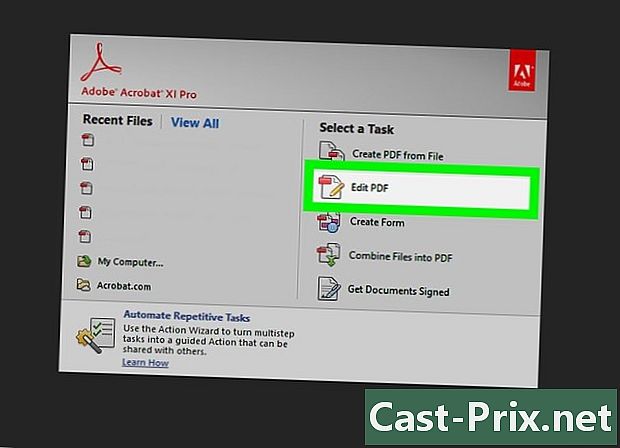
Apri il file Clicca su modifica, quindi trova il file in questione. -
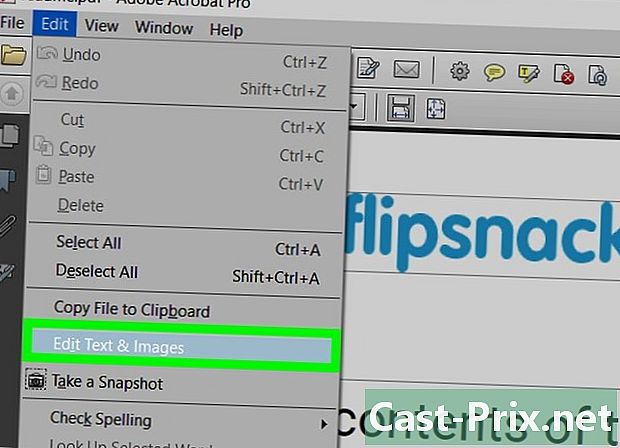
aperto Modifica dei contenuti . -

Seleziona l'elemento da eliminare. stampa Elimina. L'articolo è ora cancellato.
Metodo 2 Modifica manualmente il contenuto
-
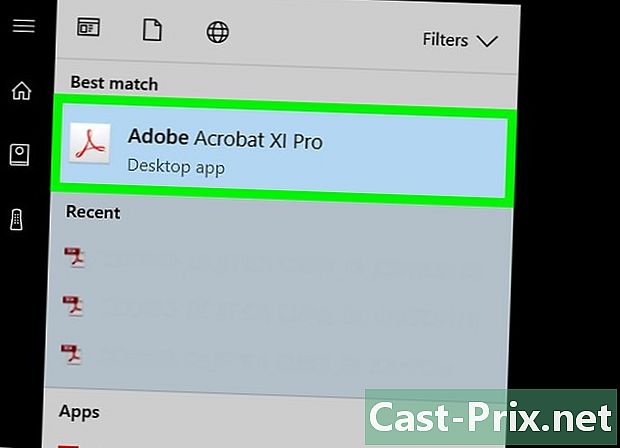
Apri Adobe Acrobat. Potresti averlo salvato sulla tua scrivania, ma devi cercarlo se non lo è. Usa la funzione di ricerca del tuo sistema operativo. Per Windows, c'è una barra di ricerca in basso a sinistra, per Mac, in alto a destra. -
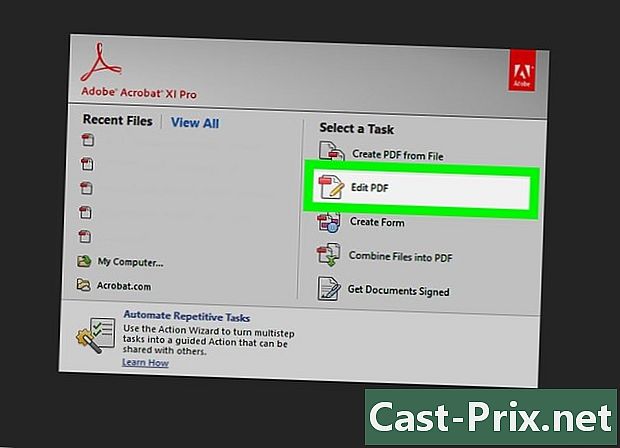
Apri il file Clicca su modifica, quindi trova il file che ti interessa. -
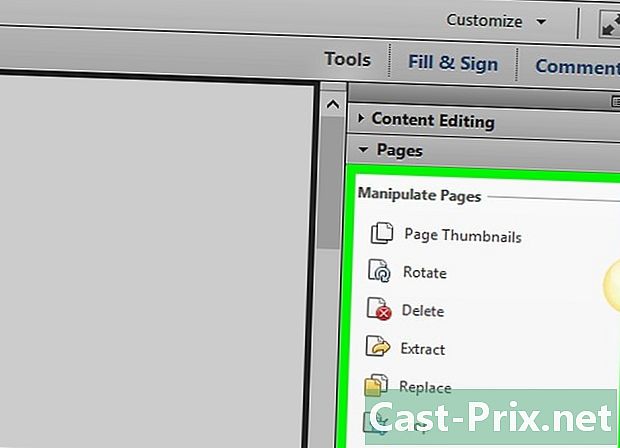
Scegli lo strumento di modifica. selezionare strumentie modifica. Su Adobe Acrobat XI, lo troverai nel menu di avvio sotto l'opzione Scurisci ed elimina il contenuto . -
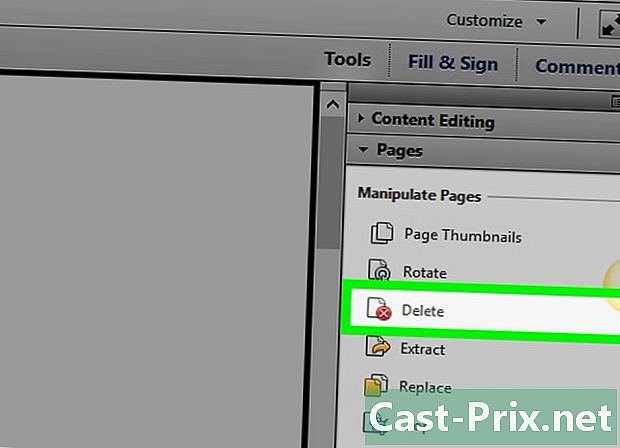
Trova l'elemento da eliminare. Questo potrebbe essere qualsiasi cosa nel documento, anche le foto. Una volta trovato, basta selezionarlo. Puoi fare doppio clic o selezionarlo prima di trascinarlo, come preferisci. Per selezionare più punti, tenere premuto Ctrl premi mentre fai clic sugli elementi che ti interessano.- Se vuoi vedere un segno di edizione sulle pagine, ad esempio un'intestazione o un piè di pagina nello stesso posto su tutte le pagine, fai clic con il tasto destro e seleziona Copia il segno su tutte le pagine.
- Nel menu di introduzione di Adobe Acrobat XI, vedrai due opzioni chiamate Segna per la modifica e Contrassegna le pagine da modificare sotto Scurisci ed elimina il contenuto. Questi sono i due pulsanti che è possibile utilizzare in base alla quantità di e che si desidera eliminare. Quindi selezionare il contenuto da eliminare nelle pagine.
-

Clicca su applicare o bene. Vedrai questi due pulsanti in una finestra di dialogo che si apre o una seconda barra degli strumenti. Nel menu Start o nella barra degli strumenti di Adobe Acrobat XI, è necessario fare clic su Applica modifiche per modificare gli elementi. -
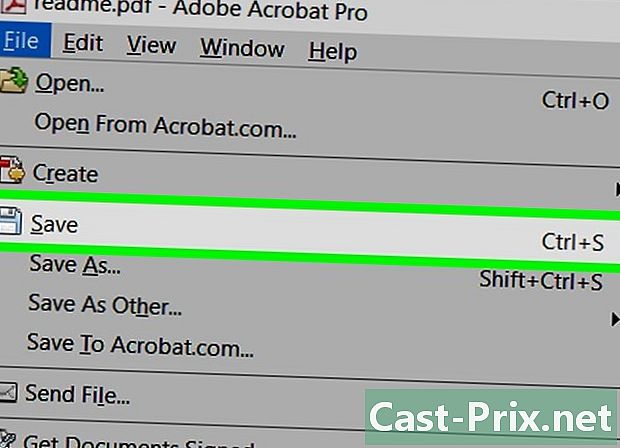
Salva il documento. La tua edizione è ora completa.
Metodo 3 Modifica parole o frasi specifiche
-
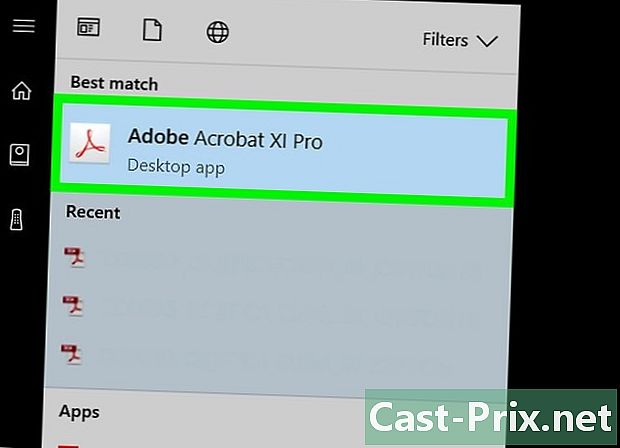
Apri Adobe Acrobat. Potresti averlo salvato sul desktop, ma puoi cercarlo. Il modo più semplice per farlo è utilizzare la barra di ricerca. Su un PC, è in basso a sinistra, su un Mac, è in alto a destra. -
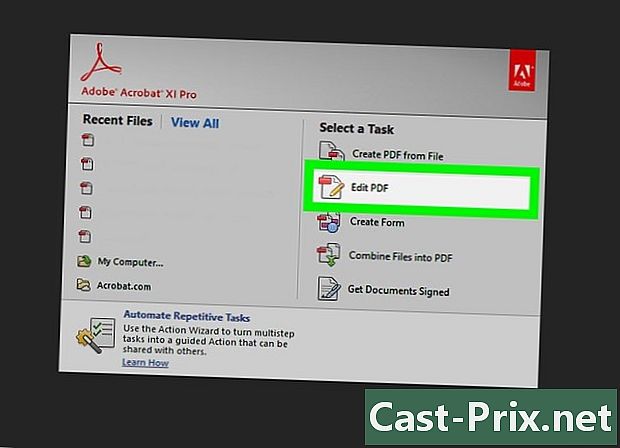
Apri il file Clicca su Modifica file, quindi trova il file PDF. -

Scegli lo strumento di modifica. selezionare strumentie modifica . -

Imposta lo strumento. Nella barra degli strumenti secondaria, fai clic su Segna per la modifica, poi su Trova l'e. -

Scegli quello che vuoi modificare. selezionare strumentie modifica su versioni precedenti di Adobe Acrobat XI (ad esempio Adobe Acrobat X e precedenti). Su Adobe Acrobat XI, li troverai nel menu di avvio sotto l'opzione Scurisci ed elimina il contenuto. Per sindacare solo alcuni termini o una singola sezione della pagina, selezionare Segna per la modifica. Scegli se vuoi modificare una singola parola o frase o più parole o frasi. Per trovare diagrammi, come numeri di telefono, numeri di carte bancarie o altre formule, selezionare schemi. -
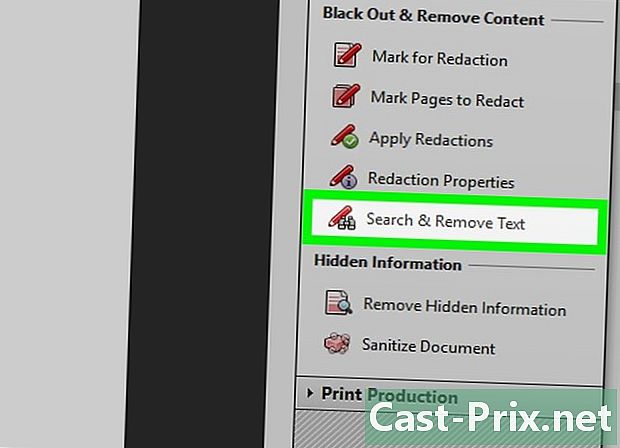
Cercali ed eliminali. Clicca su Cerca ed elimina e. -
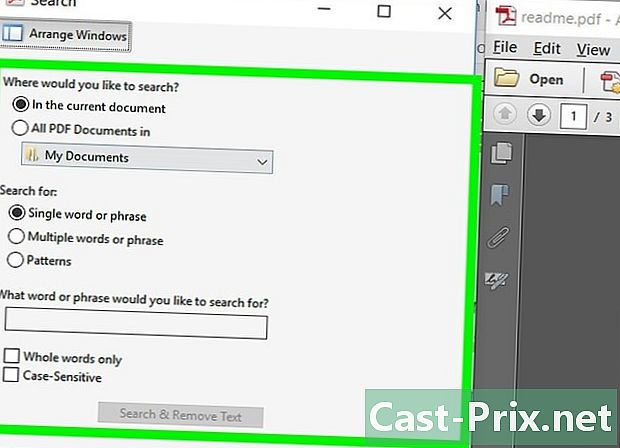
Conferma le modifiche. stampa + per vedere tutte le parti che saranno modificate. Puoi modificare qualsiasi cosa nell'elenco o scorrere manualmente l'elenco e scegliere ciò che desideri modificare.- Per modificare parole parziali, selezionare Modifica opzione di marcaturae Contrassegna parole parziali per la modifica. Scegli un numero e una posizione di caratteri per la modifica.
- Su Adobe Acrobat XI e versioni successive, fai clic sull'opzione Applica l'edizione nella barra degli strumenti a destra.
-

selezionare applicare o bene. Il pulsante dovrebbe trovarsi nella finestra di dialogo o nella barra degli strumenti secondaria visualizzata. Nel menu Adobe Acrobat XI o nella barra di avvio, è necessario selezionare Applica modifiche per modificare elementi. -

Salva il documento. Hai finito di modificare.
Metodo 4 Elimina le informazioni nascoste.
-
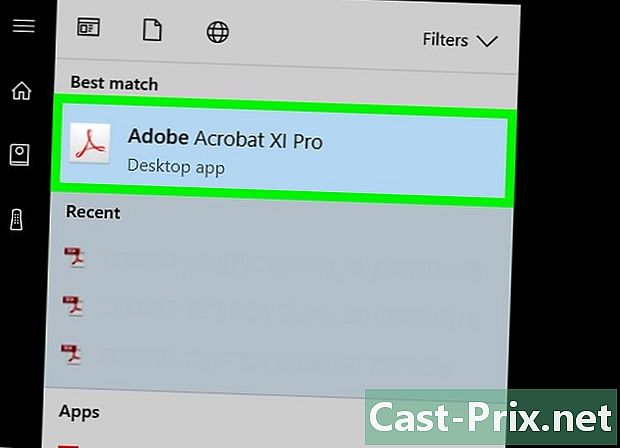
Apri Adobe Acrobat. Potrebbe essere salvato sul desktop, ma se non lo è, dovrai trovarlo. Il modo migliore per farlo è passare attraverso la barra di ricerca. I computer con Windows verranno visualizzati in basso a sinistra, i computer con Mac verranno lavati in alto a destra. -
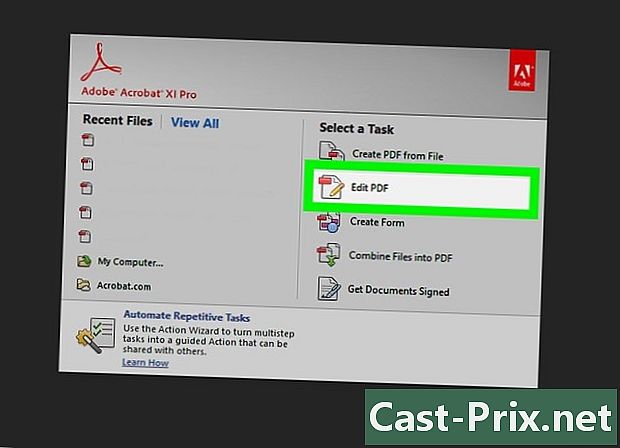
Apri il file Clicca su Modifica file, quindi trova il file PDF da modificare. -
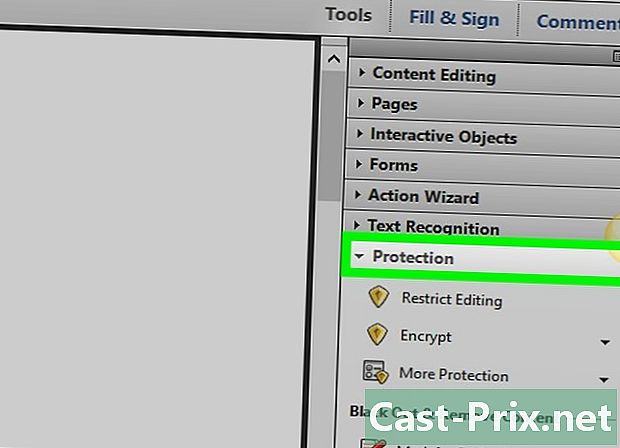
Scegli il tuo strumento di modifica. Clicca su strumenti, poi su modifica . -
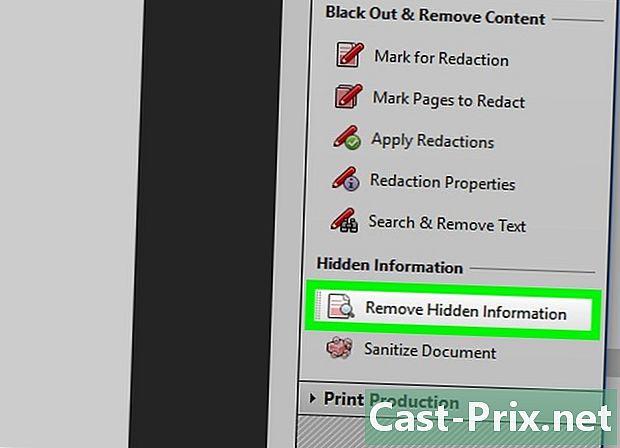
selezionare Elimina le informazioni nascoste. Vedrai questa opzione nella barra degli strumenti secondaria sotto l'intestazione Informazioni nascoste. -
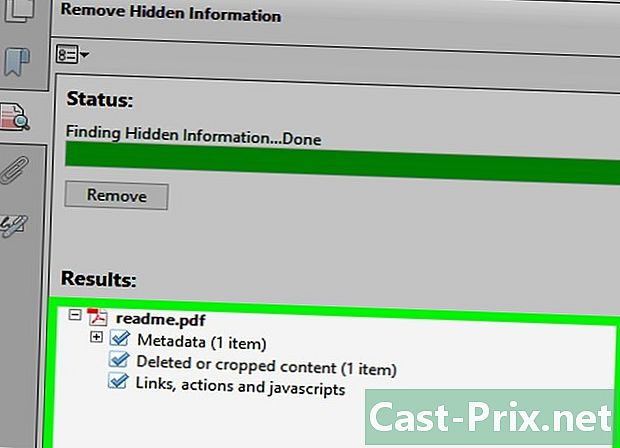
Scegli il contenuto nascosto da eliminare. Controlla cosa vuoi eliminare. I dati che vedi ora sono metadati, commenti e allegati. Seleziona le caselle accanto alle informazioni che desideri eliminare.- Premendo il tasto + accanto a ciascun tipo di argomento e argomento secondario nella finestra di dialogo, sarai in grado di vedere tutti gli argomenti che devi eliminare. Quelli che vengono controllati verranno eliminati dopo aver confermato.
-
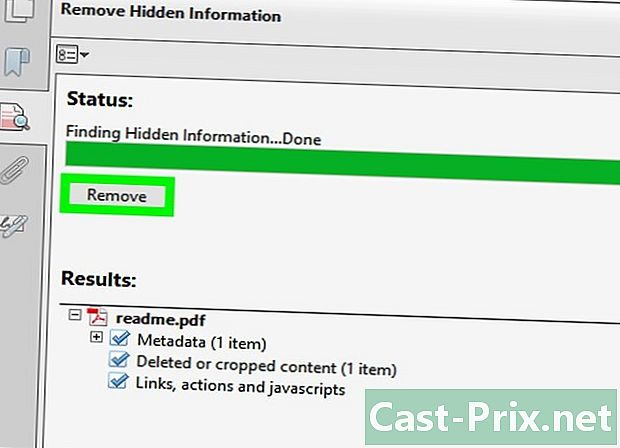
Clicca su remove. Confermare premendo bene. Questi pulsanti si trovano sopra le sezioni con le caselle di controllo nella finestra di dialogo di Adobe Acrobat XI. -
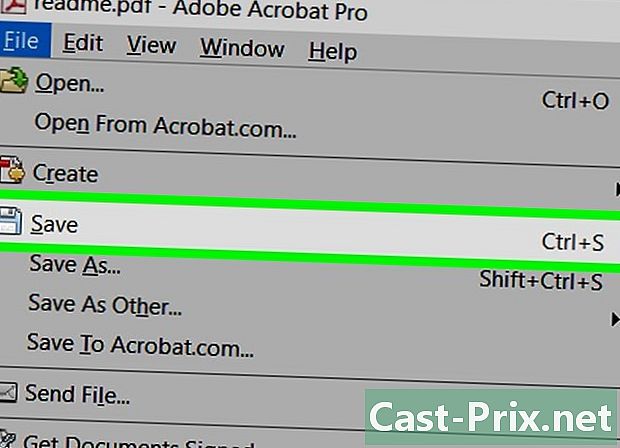
Salva il file. Questo è un passo essenziale.
Metodo 5 Cambia i segni di modifica
-

Apri Adobe Acrobat. Questo metodo ti aiuterà a modificare i segni predefiniti del software, ovvero le caselle nere. Puoi trovare il programma sul desktop, ma potrebbe anche essere necessario trovarlo sul tuo computer. Il modo più semplice è passare attraverso la barra di ricerca. Se usi un PC, lo vedrai in basso a sinistra, se usi un Mac, lo vedrai in alto a destra. -
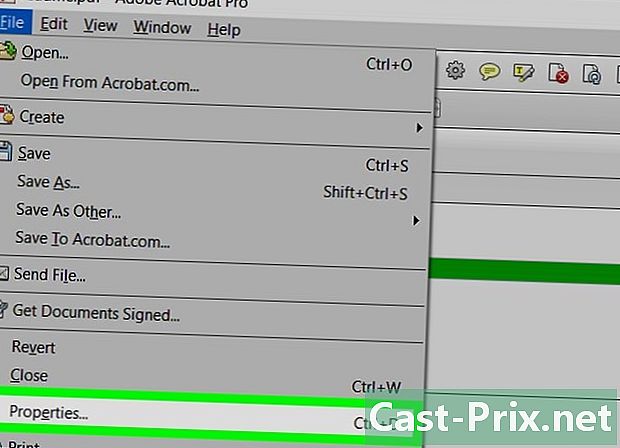
scegliere proprietà. Lo vedrai nella barra degli strumenti secondaria. -

Apri la scheda aspetto. Nelle versioni più recenti (ad es. Adobe Acrobat XI e versioni successive), non sarà una scheda, ma sarà un menu a discesa con un annaffiatoio e un quadrato riempito con una freccia verso il basso sulla destra. -
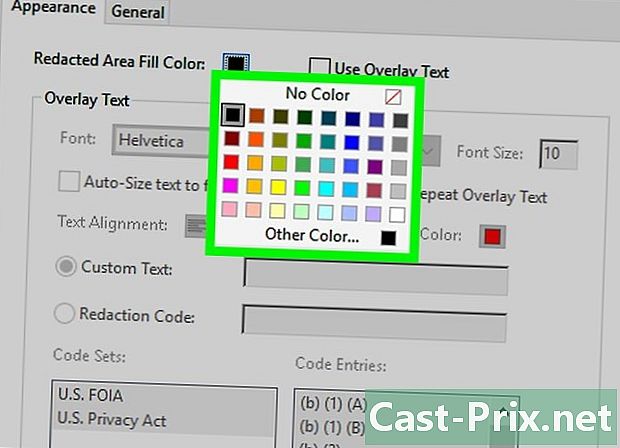
Scegli un colore Clicca su Colore di riempimento dell'area modificata scegliere un colore per i marchi. scegliere Nessun colore per lasciare l'area vuota. Su Adobe Acrobat XI, è sufficiente fare clic sul colore dallo schermo o sull'opzione Nessun colore.